win8.1系统一键进入休眠模式的技巧分享给大家,如果我们在电脑开机后因为别的事情需要离开一段时间,电脑会自动进入待机,这样可以节省电源。级为win8.1后发现系统没有休眠快捷键,这时候我们可以创建一键休眠,离开电脑时即可进入休眠模式,现在教大家在win8.1系统中创建一键进入休眠模式的技巧。
具体方法如下:
1、鼠标在空白处右键,选中新建;
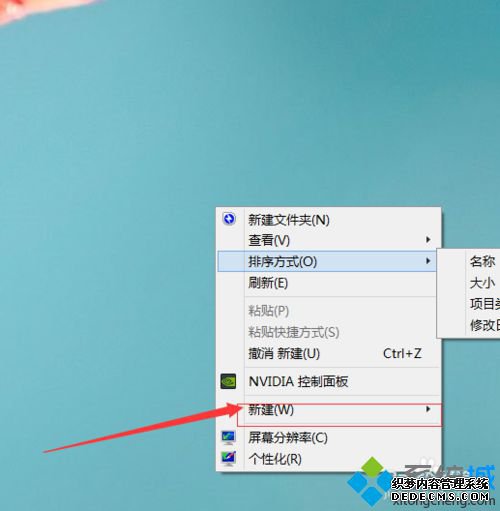
2、然后选中——快捷方式;
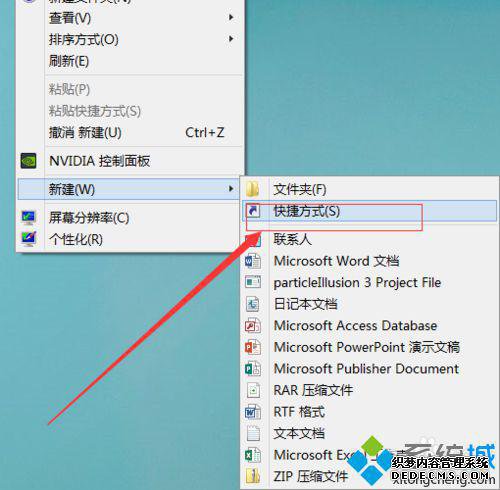
3、在框选里输入“rundll32.exe powrprof.dll,SetSuspendState 0,1,0”;
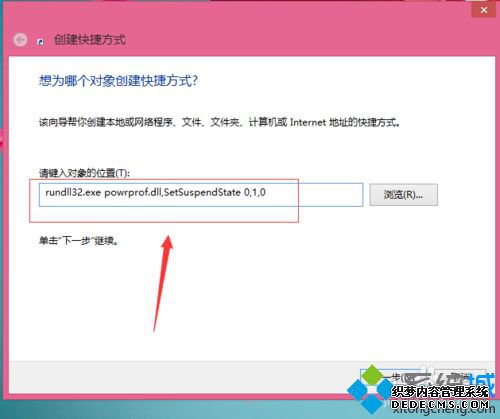
4、左键单击------下一步;
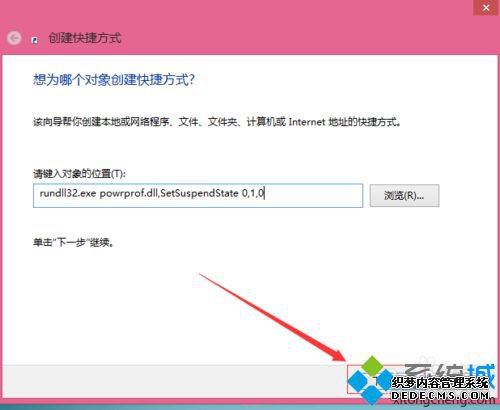
5、然后输入名称-----休眠;
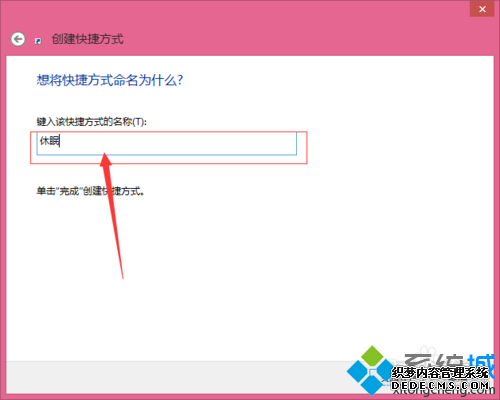
6、左键单击----完成;
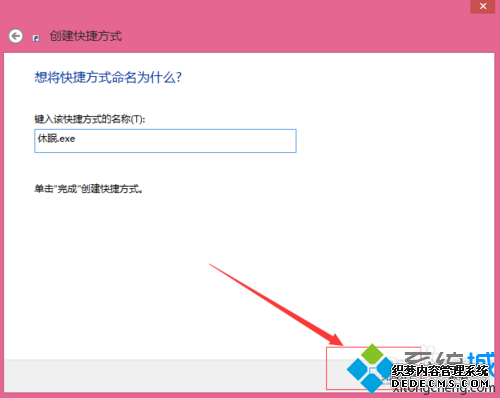
7、然后桌面就出现休眠快捷图标,左键双击即可休眠;
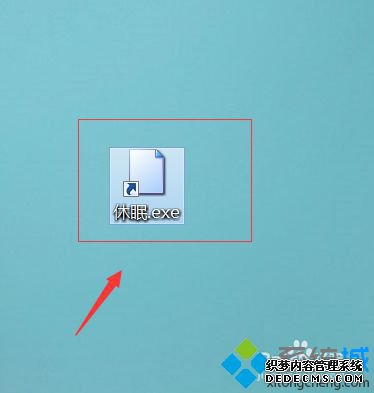
win8.1系统一键进入休眠模式的技巧分享到这里了,感兴趣或有需要的用户感觉动手设置吧。
------相关信息------



